
Tartalom
A egy wiki, ami azt jelenti, hogy sok cikket több szerző írt. A cikk elkészítéséhez 20 ember, némelyik névtelen, részt vett a kiadásban és az idő múlásával történő fejlesztésen.Számos webhely és szoftver használ Java-t. Az Ubuntu rendszert futtató számítógépeken nem telepíti automatikusan. A Java telepítésének leggyorsabb módja a Terminal használata. Néhány perc alatt telepítheti és futtathatja a Java-t és annak böngésző-bővítményét.
szakaszában
-

Nyissa meg a terminált. Megtalálhatja az irányítópulton vagy a mappában tartozékok. Egyszerre is megnyomhatja
Ctrl+Alt+T. -

Frissítse az erőforrásait. Frissítse a csomagkezelőt, hogy megkapja a legújabb verziókat.- típus sudo apt-get frissítés a terminálon, és nyomja meg a gombot belépés.
-

Ellenőrizze, hogy a Java már telepítve van-e vagy sem. Megtudhatja, hogy a Java korábbi verziója már telepítve van-e.- típus java-verzió és csináld belépés. Ha Java 6 vagy régebbi verziója van, telepítse a legújabb verziót.
-

Telepítse a Java Runtime Environment (JRE) alkalmazást. Ez a Java alkalmazások elindításához szükséges szoftver. Az OpenJDK az egyik legszélesebb körben támogatott JRE.- típus sudo apt-get install openjdk-7-jre majd nyomja meg a gombot belépés. Ez telepíti az OpenJDK 7, a legújabb verziót.
- Ha szüksége van OpenJDK 6-ra, beléphet
sudo apt-get install openjdk-6-jre inkább a terminálon. Az OpenJDK 7-et kell választania, kivéve, ha kifejezetten felkérik a 6. verziót.
-
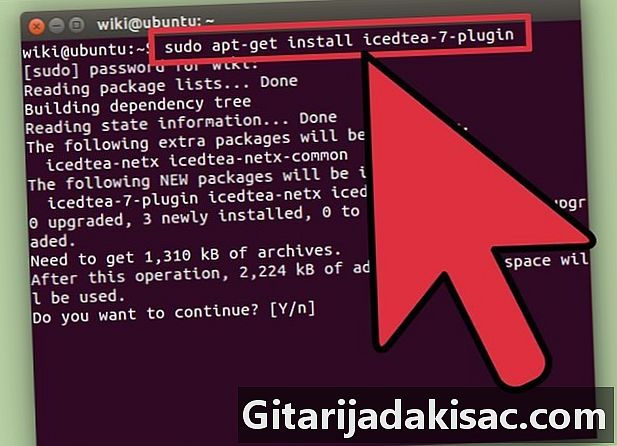
Telepítse az "IcedTea" nevű Java plugint. Szüksége lesz erre a pluginre a Java használatához a weboldalakon. Ez a bővítmény Firefox, Chromium Chrome, Konqueror és Epiphany rendszereken működik.- típus sudo apt-get install icedtea-7-plugin a terminálon, és csinálj belépés. Indítsa újra a böngészőt, ha fut.
- Ha telepítette az OpenJDK 6 JRE-t, írja be
sudo apt-get install icedtea-6-plugin.
-

Válassza ki a használni kívánt Java verziót. Ha a Java több verziója van telepítve a számítógépére, akkor megmondhatja a Linuxnak, hogy melyiket használja.- típus sudo frissítés-alternatívák --config java majd nyomja meg a gombotbelépés. Megjeleníti a telepített Java verziók listáját. A számgombokkal válassza ki a használni kívánt verziót. Készít belépés a választott változat használatához.
-
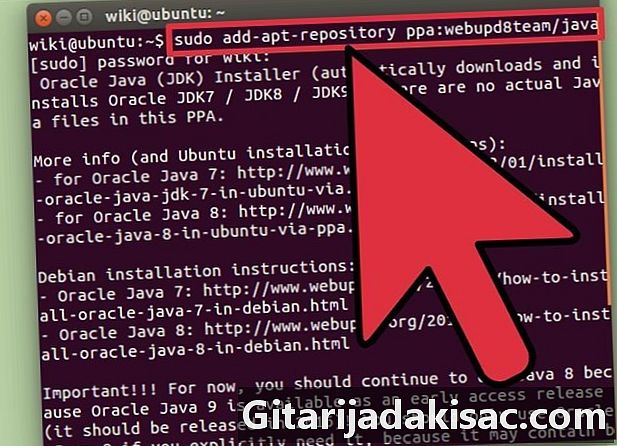
Telepítse a Java 8 dOracle szoftvert (opcionális). Ha az Oracle által biztosított Java legfrissebb verziót szeretné használni, akkor azt saját maga is telepítheti. A legtöbb felhasználónak nem kell ezt megtennie. Az OpenJDK 7-nek gondoskodnia kell a szokásos Java műveletekről. Az Oracle által készített Java verziót az engedélyezési problémák miatt már nem tartalmazza az Ubuntu lerakat, ezért telepítenie kell egy másik forrásból. A Java 8 OpenJDK verziója még nem érhető el, ha ön nem csinálja.- típus sudo add-apt-repository ppa: webupd8team / java és csináld belépés. Ez hozzáad egy tárhelyet egy jó hírű Linux webhelyről (webupd8.org). Ez az Oracle messze a legegyszerűbb módja a Java 8 telepítésének.
- bejön sudo apt-get frissítés a terminálon, és csinálj belépés. Ez frissíti a csomagkezelőt, figyelembe véve az új lerakatot.
- típus sudo apt-get install oracle-java8-install és csináld belépés. Ez telepíti a Java 8 JRE-t. Olvassa el és fogadja el a licencszerződést.